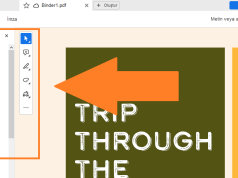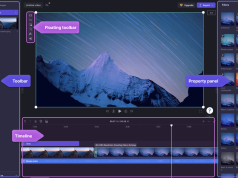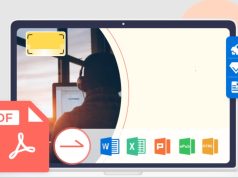Ekran teknolojileri geliştikçe dokunmatik ekran duyarlılığı da arttı. Ancak dokunmatik ekranlar yanlışlıkla dokunmaya meyillidir. Neredeyse tüm mobil cihazlar artık fiziksel tuşlar yerine dokunmatik ekran kullandığından, cebimize attığımız telefonun bazen kendi kendine çalışması can sıkıcı olabiliyor.
Ancak mobil cihazınızdaki dokunmatik ekran kontrollerini geçici olarak devre dışı bırakabileceğinizi biliyor muydunuz?
Dokunmatik Ekranı Neden Kilitlemeliyiz?
Telefonunuzla istemeden etkileşim kurmak sinir bozucu bir durumdur. Aynı zamanda, zaman zaman herkesin başına gelen bir şeydir.
Bazı telefonlar (OnePlus One ve Moto G4 Plus gibi) geçmişte “hayalet temas sorunları” yüzünden eleştirildi. Bu, ekranın aslında yapmadığınız dokunuşlara yanıt verdiği bir dokunmatik ekran sorunudur. Bu tür sorunlar akıllı telefonunuzun deneyimini oldukça sinir bozucu hale getirebilir.
Geçici bir çözüm, ekranın seçilen bir alanı için dokunma etkileşimini engellemektir. Sonunda hatalı ekranı hala düzeltmeniz gerekse de, bu iyi bir kısa vadeli düzeltmedir. Telefonunuzda gezinmek için diğer yöntemleri kullanmaya devam edebilirsiniz.
Piyasadaki su geçirmez telefonların sayısının artması ile birlikte su altında çekim yapmak cazip geliyor. Ancak, genellikle, ekranla suyun temas etmesiyle ilgili belli miktarda hayalet dokunma oluşabiliyor.
Sadece yağmurda videolar çekseniz bile, yanlışlıkla dokunmak duraklamalara neden olabilir veya kaydı sonlandırabilir. Dokunmatik ekranı devre dışı bırakıp, videoyu kusursuz bir şekilde kaydedebilmeniz harika olurdu.
Android Telefonunuzu Tek Bir Uygulamaya Kilitleyin
Yukarıda belirtilen uygulamalarla ilgili sorunlarla mücadele ediyorsanız, dokunmatik ekranı geçici olarak devre dışı bırakmak yardımcı olabilir. Ancak, dokunmatik ekranı tamamen devre dışı bırakmak yerine, daha iyi bir çözüm var. Android Lollipop’ta tanıtılan bir özellik olan Ekran Sabitleme, telefonunuzu tek bir uygulamaya kilitlemenizi sağlar.
Örneğin, YouTube Çocuklar uygulamasını “sabitleyebilirsiniz”. Çocuklarınız bu uygulamanın içinde dolaşabilir, ancak diğer uygulamalara geçemezler.
Android’de Ekran Sabitleme özelliğini nasıl etkinleştireceğiniz aşağıda açıklanmıştır:
Ayarlar> Ekranı kilitle ve güvenlik> Gelişmiş> Ekran sabitlemeyi açın. Android 9 Pie ve üzeri sürümlerde, bu bölüm Kilit ekranı ve güvenlik yerine Güvenlik olarak adlandırılır.
Üzerine dokunun.
Sabitlemeyi açmak için Kilit açma PIN kodu gerektir. Bunu açmak zorunlu olmamakla birlikte, yalnızca sizin (çocuklarınızın değil) belirli bir uygulamayı kaldırabilmesini sağlar.
Android’de Ekran Sabitlemeyi Kullanma
Sabitlemek istediğiniz uygulamayı açın.
Genel Bakış / Son uygulamalar düğmesine dokunun.
Son kartta yukarı kaydırın ve sağ alttaki Pin simgesine dokunun.
Android 9 veya daha yeni bir sürüm kullanıyorsanız, bunun yerine şu adımları kullanın:
İlk olarak, sabitlemek istediğiniz uygulamayı açın.
Navigasyon yönteminize bağlı olarak uygulama değiştiriciyi açın.
Klasik üç düğmeli gezinmeyi kullanıyorsanız, kare Son Kullanılanlar düğmesine dokunun.
Daha yeni olan iki düğmeli gezinmeyi veya Android 10’un revize edilmiş hareketlerini kullanıyorsanız, ekrandan aşağı doğru yukarı kaydırın ve en son uygulamalarınızı göstermek için bir süre bekleyin.
Kilitlemek istediğiniz uygulamanın üstündeki simgeye dokunun ve İğnele’yi seçin.
Üç veya iki düğmeli gezinti içeren bir uygulamayı kaldırmak için, cihazınızdaki Geri düğmesini yaklaşık beş saniye basılı tutun. Android 10’un yeni jest navigasyonunu etkinleştirdiyseniz, bir süre yukarı kaydırın ve basılı tutun. Kilit açma PIN’inizi girmeniz gerekir, bundan sonra uygulama kapanır.
Bu özellik birkaç durum için iyi çalışsa da, yukarıda tartışılan diğer sorunların çözümü değildir. Örneğin, hayalet dokunma sorununu ortadan kaldırmaz. Bu tür sorunlar için, dokunmatik ekranınızı gerçekten devre dışı bırakmanız gerekecek.